📝ข้อมูลพนักงาน
[Panya HRM] หน้าจอสำหรับจัดการข้อมูลพนักงาน เช่น เพิ่มพนักงานใหม่ แก้ไขข้อมูลพนักงาน เป็นต้น ข้อมูลพนักงานจะมี 2 หน้าจอด้วยกัน คือ หน้าจอทะเบียนรายชื่อ และ หน้าจอรายละเอียด
หัวข้อเนื้อหา 📑หน้าจอทะเบียนรายชื่อ •แสดงชื่อพนักงานที่ลาออกไปแล้ว •สัญลักษณ์ในคอลัมน์แรก 📑หน้าจอรายละเอียด 📁ข้อมูลการจ้าง (a)ชื่อพนักงาน (b)สถานภาพปัจจุบัน (c)ข้อมูลการทำงาน (d)ข้อมูลการจ้างงาน (e)เลขที่ประจำตัว 📁ข้อมูลส่วนบุคคล (f)ข้อมูลส่วนบุคคล (g)ที่อยู่ในการติดต่อ (h)ที่อยู่ตามบัตรประชาชน (i)สถานะการสมรส 📁ข้อมูลอื่นๆ (j)อื่นๆ (k)บันทึก 📑การจัดการข้อมูลพนักงาน •เพิ่มพนักงานใหม่ •แก้ไขข้อมูลพนักงาน •ลบข้อมูลพนักงาน
บทความที่เกี่ยวข้อง 📄พนักงานลาออก 📄พนักงานเข้าใหม่ หัวข้อที่เกี่ยวข้อง 📄เปลี่ยนที่อยู่พนักงาน - HR3 Tool 📄ส่งออกข้อมูลพนักงาน - HR3 Tool 📄จำแนกที่อยู่ - HR3 Tool
📑หน้าจอทะเบียนรายชื่อ
ในหน้าจอนี้ด้านบนจะมีแผงปุ่มควบคุม และ แผงกรองข้อมูล ส่วนด้านล่างจะเป็นตารางแสดงรายชื่อพนักงานที่ยังคงสถานภาพเป็นพนักงานของบริษัทอยู่หลังจากปิดสิ้นปีก่อน
แสดงชื่อพนักงานที่ลาออกไปแล้ว
กรณีที่พนักงานลาออกในปีนี้ และเปลี่ยนสถานะเป็น RS แล้ว เมื่อเปิดหน้าจอนี้รายชื่อของพนักงานเหล่านั้นจะถูกซ่อนไว้ ถ้าต้องการให้แสดงต้องทำเครื่องหมายที่ช่องแสดงพนักงานที่ลาออกแล้วคลิกปุ่มแสดงผล รายชื่อของพนักงานดังกล่าวถึงจะแสดงในตาราง
สัญลักษณ์ในคอลัมน์แรก
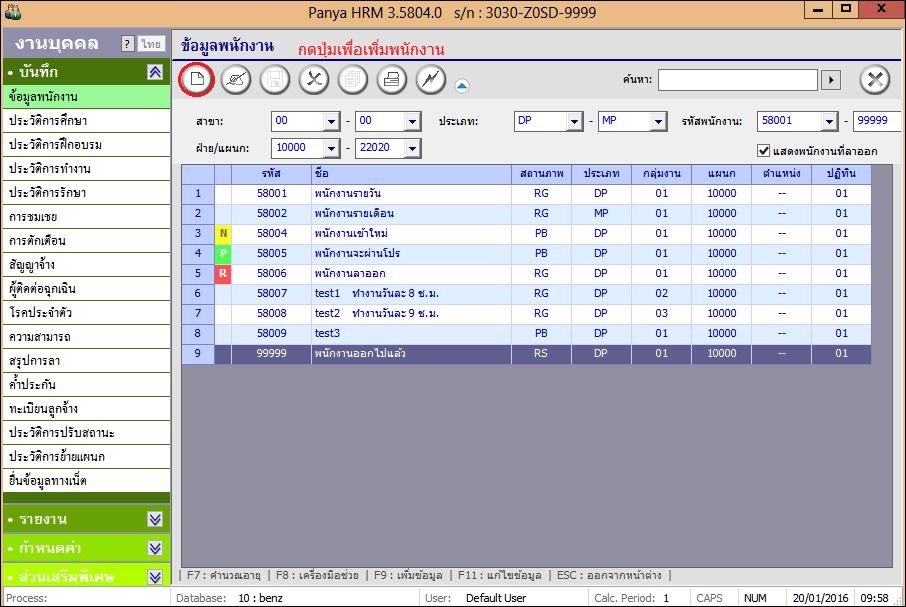
บางกรณีผู้ใช้จะสังเกตุเห็นสัญญลักษณ์ตัว N P หรือ R ในคอลัมน์แรกของตาราง ความหมายสัญญลักษณ์คือ
| N | หมายถึงพนักงานเข้าใหม่ในงวดปัจจุบัน |
| P | หมายถึงพนักงานพ้นทดลองงานในงวดปัจจุบัน |
| R | หมายถึงพนักงานลาออกในงวดปัจจุบัน |
📑หน้าจอรายละเอียด
หน้าจอสำหรับบันทึกข้อมูลพนักงาน ส่วนบนมีช่องกำหนด
| รหัสพนักงาน | ไม่เกิน 15 หลัก (เฉพาะตัวเลข และตัวอักษร ห้ามใส่เครื่องหมาย) หลังจากเพิ่มพนักงานไปแล้วต่อมาภายหลังต้องการเปลี่ยนรหัสพนักงาน จะไม่สามารถแก้ไขที่ช่องนี้ได้ต้องไปใช้เครื่องมือช่วยแทน |
| ระดับความสำคัญ | ตั้งแต่ 0 ถึง 99 ระดับ ใช้งานร่วมกับบัญชีผู้ใช้งานที่มีการกำหนดระดับการเข้าถึงข้อมูล ว่าจะให้เข้าถึงข้อมูลของพนักงานที่อยู่ในช่วงระดับความสำคัญไหนได้ |
ในส่วนด้านล่างของหน้าจอแบ่งออกเป็น 3 tab ดังนี้
📁ข้อมูลการจ้าง
ข้อมูลใน tab แบ่งออกเป็นส่วนๆดังต่อไปนี้
(a) ชื่อพนักงาน
| คำนำหน้า | เลือกจากตัวเลือกที่มีให้เท่านั้น (การเพิ่ม หรือ แก้ไขตัวเลือกต้องไปทำที่หน้าจอรหัสพื้นฐาน หัวข้อคำนำหน้าชื่อ) ⚠️รหัสคำนำหน้าชื่อต้องเป็นไปตามที่สำนักงานประกันสังคมกำหนด |
| ชื่อ | ชื่อของพนักงาน (ความยาวไม่เกิน 50 ตัวอักษร) |
| นามสกุล | นามสกุลของพนักงาน (ความยาวไม่เกิน 50 ตัวอักษร) |
(b) สถานภาพปัจจุบัน
| ประเภท | ประเภทการคำนวณเงินเดือน เช่น รายวัน รายเดือน (การเพิ่ม หรือ แก้ไขตัวเลือก ต้องไปทำที่หน้าจอประเภทพนักงาน) |
| กลุ่ม | กลุ่มพนักงาน ใช้ในการกรองข้อมูล (การเพิ่ม หรือ แก้ไขตัวเลือก ต้องไปทำที่หน้าจอรหัสพื้นฐาน หัวข้อกลุ่มพนักงาน) |
| ตำแหน่ง | ตำแหน่งพนักงาน (การเพิ่ม หรือ แก้ไขตัวเลือกต้องไปทำที่หน้าจอรหัสพื้นฐาน หัวข้อตำแหน่ง) |
| ระดับ | ระดับพนักงาน ไม่ได้ใช้ในระบบพื้นฐาน (การเพิ่ม หรือ แก้ไขตัวเลือกต้องไปทำที่หน้าจอรหัสพื้นฐาน หัวข้อระดับ) |
| แผนก/ฝ่าย | แผนก/ฝ่ายของพนักงาน (การเพิ่ม หรือ แก้ไขตัวเลือกต้องไปทำที่หน้าจอผังองค์กร) |
| สาขา | สาขาของพนักงาน ใช้ในการกรองข้อมูล และจัดกลุ่มรายงาน (การเพิ่ม หรือ แก้ไขตัวเลือกต้องไปทำที่ หน้าจอสาขา) |
| ประกันภัย | ไม่ได้ใช้ในระบบพื้นฐาน (การเพิ่ม หรือ แก้ไขตัวเลือกต้องไปทำที่หน้าจอรหัสพื้นฐาน หัวข้อแผนประกัน) |
(c) ข้อมูลการทำงาน
| ปฏิทินบริษัท | ปฏิทินวันหยุดของพนักงาน (การเพิ่ม หรือ แก้ไขตัวเลือกต้องไปทำที่หน้าจอปฏิทินบริษัท ในระบบเวลาทำงาน) |
| กลุ่มงาน | เป็นกลุ่มการทำงานที่ใช้ในระบบเวลาทำงาน เป็นตัวกำหนดชั่วโมงทำงานต่อวัน และจัดกลุ่มในการประกาศกะ (การเพิ่ม หรือ แก้ไขตัวเลือกต้องไปทำที่หน้าจอกลุ่มการทำงานในระบบเวลาทำงาน) |
| ต้องบันทึก เวลาเข้า/ออก | ทำเครื่องหมาย เฉพาะพนักงานที่ต้องบันทึกเวลา เข้า และ ออก |
(d) ข้อมูลการจ้างงาน
| วันที่เริ่มงาน | กรณีเพิ่มพนักงานใหม่ค่าเริ่มต้นจะเป็นวันที่ปัจจุบัน |
| ระยะทดลองงาน | ค่าเริ่มต้นจะเป็นไปตามที่กำหนดไว้ในหน้าจอข้อมูลบริษัท |
| วันที่บรรจุ | วันที่พ้นทดลองงาน โปรแกรมจะคำนวณให้เมื่อมีการเปลี่ยนแปลงวันที่เริ่มงาน หรือ ระยะทดลองงาน แต่ผู้ใช้สามารถแก้ไขเองได้ |
| สถานะ | ใช้ในการคำนวณ, บันทึกการลา รหัสสถานะมีดังนี้ PB : ทดลองงาน, RG : ปกติ, RS : ลาออก กรณีเพิ่มพนักงานใหม่ ถ้าอยู่ระยะทดลองงานโปรแกรมจะกำหนดสถานะเป็น PB นอกเหนือจากนี้จะกำหนดเป็น RG |
| วันที่เริ่มนับ อายุงาน | อายุงานจะคำนวณจากวันที่ในช่องนี้ |
| อายุงาน | โปรแกรมจะคำนวณให้เมื่อมีการเปลี่ยนแปลงวันที่เริ่มนับอายุงาน และเมื่อปิดสิ้นงวด |
| วันที่ลาออก | วันที่พนักงานไม่มาทำงานแล้ว ⚠️กรณีพนักงานลาออกในงวดไม่ต้องเปลี่ยนสถานะเป็น RS โปรแกรมจะเปลี่ยนให้เองเมื่อปิดสิ้นงวด ⚠️วันที่ลาออกมีผลในการคำนวณภาษีเงินได้หัก ณ ที่จ่าย ให้ทำการบันทึกทันที่ที่ทราบว่าพนักงานจะลาออก |
| เหตุผลที่ออก | ให้ทำการบันทึกที่ที่ทราบว่าพนักงานจะลาออก ใช้ในรายงานส่งประกันสังคม และใช้ในตัวช่วยคำนวณภาษีเงินชดเชย |
(e) เลขที่ประจำตัว
| ประชาชน | เลขประจำตัวประชาชน 13 หลัก (ต้องไม่มีขีดกลาง) |
| ผู้เสียภาษี | เลขประจำตัวผู้เสียภาษี 13 หลัก (ต้องไม่มีขีดกลาง) ใข้ในรายงานแบบยื่น ภ.ง.ด. กรณีเพิ่มพนักงานใหม่ และเว้นว่างช่องนี้ไว้ โปรแกรมจะนำเลขประจำตัวประชาชนมาใส่ให้ |
| ประกันสังคม | เลขประจำตัวผู้ประกันตน (ต้องไม่มีขีดกลาง) ใช้ในรายงานส่งประกันสังคม กรณีเพิ่มพนักงานใหม่ และเว้นว่างช่องนี้ไว้ โปรแกรมจะนำเลขประจำตัวประชาชนมาใส่ให้ |
| สมาชิกกองทุน สำรองเลี้ยงชีพ | เลขประจำตัวสมาชิกกองทุนสำรองเลี้ยงชีพ (ต้องไม่มีขีดกลาง) ใช้ในรายงานส่งกองทุนสำรองเลี้ยงชีพ |
| คนต่างด้าว | เก็บเป็นข้อมูลเท่านั้น (ไม่เกิน 20 ตัวอักษร) |
| ใบอนุญาตทำงาน | เก็บเป็นข้อมูลเท่านั้น (ไม่เกิน 20 ตัวอักษร) |
| รหัสบัตรพนักงาน | ใช้ในการจับคู่กับรหัสในไฟล์ Text ที่ใช้โอนข้อมูลเวลาทำงาน (ไม่เกิน 20 ตัวอักษร) กรณีเพิ่มพนักงานใหม่ และเว้นว่างช่องนี้ไว้ โปรแกรมจะนำรหัสพนักงานมาใส่ให้ |
📁ข้อมูลส่วนบุคคล
ข้อมูลใน tab แบ่งออกเป็นส่วนๆดังต่อไปนี้
(f) ข้อมูลส่วนบุคคล
| เพศ | ใช้ตรวจสอบเงื่อนไขในการบันทึกการลา |
| วันเกิด | ใช้ในรายงานแบบยื่นภ.ง.ด. |
| อายุ | โปรแกรมจะคำนวณให้เมื่อมีการเปลี่ยนแปลงวันเกิด และเมื่อปิดสิ้นงวด |
| ชาวต่างชาติ | กรณีชาวต่างชาติ จะใช้ชื่อ และนามสกุล ภาษาอังกฤษ ในรายงานส่งปกส. และแบบยื่นภ.ง.ด. |
| เชื้อชาติ | เลือกจากตัวเลือกที่มีให้เท่านั้น (การเพิ่ม หรือ แก้ไขตัวเลือกต้องไปทำที่หน้าจอรหัสพื้นฐาน หัวข้อเชื้อชาติ) |
| สัญชาติ | เลือกจากตัวเลือกที่มีให้เท่านั้น (การเพิ่ม หรือ แก้ไขตัวเลือกต้องไปทำที่หน้าจอรหัสพื้นฐาน หัวข้อสัญชาติ) ⚠️รหัสสัญชาติต้องเป็นไปตามที่สำนักงานประกันสังคมกำหนด |
| ศาสนา | เลือกจากตัวเลือกที่มีให้เท่านั้น (การเพิ่ม หรือ แก้ไขตัวเลือกต้องไปทำที่หน้าจอรหัสพื้นฐาน หัวข้อศาสนา) |
| การศึกษาปัจจุบัน | เลือกจากตัวเลือกที่มีให้เท่านั้น (การเพิ่ม หรือ แก้ไขตัวเลือกต้องไปทำที่หน้าจอรหัสพื้นฐาน หัวข้อการศึกษา) |
| สถานพยาบาล | เลือกจากตัวเลือกที่มีให้เท่านั้น (การเพิ่ม หรือ แก้ไขตัวเลือกต้องไปทำที่หน้าจอรหัสพื้นฐาน หัวข้อสถานพยาบาล) ⚠️รหัสสถานพยาบาลต้องเป็นไปตามที่สำนักงานประกันสังคมกำหนด |
| ข้อมูลอ้างอิงอื่นๆ | เช่น ชื่อเล่น(20), หมู่โลหิต(10), ส่วนสูง น้ำหนัก และ เกณฑ์ทหาร |
(g) ที่อยู่ในการติดต่อ
| เลขที่ / ถนน | ใส่ข้อมูล เลขที่ หมู่ ซอย และ ถนน (ไม่เกิน 80 ตัวอักษร) ⚠️เลขที่ : ต้องอยู่หน้าสุด ⚠️หมู่ : ต้องมี หมู่ หรือ หมู่ที่ หรือ ม. กำกับไว้ ⚠️ซอย : ต้องมี ตรอก หรือ ซอย หรือ ซ. กำกับไว้ ⚠️ถนน : ต้องมี ถนน หรือ ถ. กำกับไว้ |
| ตำบล / อำเภอ | ใส่ข้อมูล ตำบล/แขวง และ อำเภอ/เขต (ไม่เกิน 80 ตัวอักษร) ⚠️ตำบล/แขวง : ต้องมี ตำบล หรือ ต. หรือ แขวง กำกับไว้ ⚠️อำเภอ/เขต : ต้องมี อำเภอ หรือ อ. หรือ เขต กำกับไว้ |
| จังหวัด | เลือกจากตัวเลือกที่มีให้เท่านั้น (การเพิ่ม หรือ แก้ไขตัวเลือกต้องไปทำที่หน้าจอรหัสพื้นฐาน หัวข้อจังหวัด) |
| รหัสไปรษณีย์ | จำเป็นสำหรับการยื่น ภ.ง.ด.1ก ออนไลน์ |
| โทรศัพท์ | ไม่เกิน 30 ตัวอักษร |
(h) ที่อยู่ตามบัตรประชาชน
ให้ดูคำอธิบายตาม (g) ที่อยู่ในการติดต่อ
(i) สถานะการสมรส
| สถานะผู้มีเงินได้ | เลือกจากตัวเลือกที่มีให้เท่านั้น ใช้ในการยื่นแบบออนไลน์ภ.ง.ด.91 นายจ้างยื่นแทน |
| สถานภาพการสมรส | เลือกจากตัวเลือกที่มีให้เท่านั้น ใช้ในการยื่นแบบออนไลน์ภ.ง.ด.91 นายจ้างยื่นแทน |
| ตารางลดหย่อน | เลือกจากตัวเลือกที่มีให้เท่านั้น ใช้ในการคำนวณภาษีเงินได้หัก ณ ที่จ่าย |
| วันเกิด | ของคู่สมรส ใช้ในรายงานแบบยื่นภ.ง.ด.91 |
| ชื่อคู่สมรส | คำนำหน้า ชื่อ และ นามสกุลของคู่สมรส ใช้ในรายงานแบบยื่นภ.ง.ด.91 |
| เลข ปชช. | ของคู่สมรส ใช้ในรายงานแบบยื่นภ.ง.ด.91 และการยื่นแบบออนไลน์ภ.ง.ด.91 นายจ้างยื่นแทน |
| เลขที่ผู้เสียภาษี | ของคู่สมรส ใช้ในรายงานแบบยื่นภ.ง.ด.91 และการยื่นแบบออนไลน์ภ.ง.ด.91 นายจ้างยื่นแทน |
| ข้อมูลอ้างอิงอื่นๆ | ช่องที่เหลือ |
📁ข้อมูลอื่นๆ
ข้อมูลใน tab แบ่งออกเป็นส่วนๆดังต่อไปนี้
(j) อื่นๆ
| ที่ทำงานสุดท้าย | ใช้ในรายงานส่งประกันสังคม ถ้าเว้นว่างรายชื่อของพนักงานจะแสดงในแบบ สปส.1-03 ถ้าไม่เว้นว่างายชื่อของพนักงานจะแสดงในแบบ สปส.1-03/1 |
| เบี้ยขยัน | เลือกจากตัวเลือกที่มีให้เท่านั้น (การเพิ่ม หรือ แก้ไขตัวเลือกต้องไปทำที่หน้าจอเบี้ยขยัน ในระบบเวลาทำงาน) ใช้ในการคำนวณเบี้ยขยัน |
| พักผ่อนประจำปี | เลือกจากตัวเลือกที่มีให้เท่านั้น (การเพิ่ม หรือ แก้ไขตัวเลือกต้องไปทำที่หน้าจอรหัสพื้นฐาน หัวข้อกลุ่มพักผ่อนประจำปี) ใช้ในระบบพักผ่อนประจำปี |
| รหัสประจำตัว | รหัสผ่านที่ใช้ในการเปิดไฟล์ payslip ที่ส่งผ่าน email และใช้ในระบบ ESS |
| อีเมล | ใช้ในการส่งไฟล์ payslip ผ่าน email |
| กลุ่มประเมิน | เลือกจากตัวเลือกที่มีให้เท่านั้น (การเพิ่ม หรือ แก้ไขตัวเลือกต้องไปทำที่ระบบประเมินผล) ใช้ในระบบประเมินผล |
| ข้อมูลอ้างอิงอื่นๆ | ช่องที่เหลือ |
(k) บันทึก
บันทึกข้อความได้ตามต้องการ 5 ช่อง ในแต่ละช่องความยาวไม่เกิน 120 ตัวอักษร
📑การจัดการข้อมูลพนักงาน
เพิ่มพนักงานใหม่
- ไปที่หน้าจอทะเบียนรายชื่อ
- คลิกปุ่มเพิ่ม
- หน้าจอรายละเอียดจะแสดงขึ้นมา
- บันทึกข้อมูลของพนักงานให้ครบถ้วน
- คลิกปุ่มบันทึก
- จะมีข้อความแจ้งว่า บันทึกข้อมูลแล้ว
แก้ไขข้อมูลพนักงาน
- ไปที่หน้าจอทะเบียนรายชื่อ
- คลิกที่รายชื่อของพนักงานที่ต้องการในตาราง ให้พื้นหลังของรายการเป็นสีเข้ม
- คลิกปุ่มแก้ไข
- หน้าจอรายละเอียดจะแสดงขึ้นมา
- แก้ไขข้อมูลของพนักงานตามที่ต้องการ
- คลิกปุ่มบันทึก
- จะมีข้อความแจ้งว่า บันทึกข้อมูลแล้ว
ลบข้อมูลพนักงาน
- ไปที่หน้าจอทะเบียนรายชื่อ
- คลิกที่รายชื่อของพนักงานที่ต้องการในตาราง ให้พื้นหลังของรายการเป็นสีเข้ม
- คลิกปุ่มลบ
- ตอบยืนยันที่จะลบ
- จะมีข้อความแจ้งว่า ได้ทำการลบข้อมูลแล้ว
หมายเหตุ:
- ถ้ามีการบันทึกข้อมูลของพนักงานที่ส่วนอื่นๆ เช่น บันทึกประวัติต่างๆ ประกาศกะ บันทึกการลา เป็นต้น จะไม่สามารถลบข้อมูลพนักงานได้
- ถ้ายังต้องการลบข้อมูลพนักงาน จะต้องไปทำการลบรายการต่างๆเหล่านั้นให้หมดก่อน
